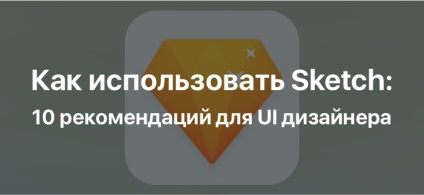
Ca designer UI / UX, folosesc schița când lucrez la proiectarea marea majoritate a interfețelor.
Folosind această aplicație, am învățat anumite tehnici care accelerează semnificativ și simplifică munca.
În acest articol, am adunat cele zece cele mai eficiente, după părerea mea, tehnici de lucru cu Sketch.
1. Utilizați tastele rapide pentru a selecta culoarea (Ctrl + C)
"Alegerea culorii" este una dintre cele mai valoroase optiuni din Sketch. Abilitatea de a copia rapid culoarea oricarui obiect este foarte necesara, cu toate acestea, aceasta optiune este ascunsa profund in sectiunea Fill.
O caracteristică frumoasă a opțiunii Color Picker din Sketch este o mărire a imaginii care crește precizia selecției. Poate fi folosit și în afara aplicației. Ctrl + C este una dintre cele mai utilizate combinații pentru mine, iar acest mic truc are un impact mare asupra performanței globale.
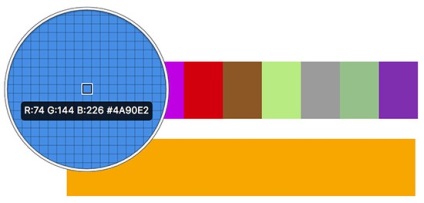
2. Utilizați tastele rapide pentru Inserare
Dreptunghi - R / Cerc - O / Linie - l / Vector - V / Text -T
De obicei, folosim forme și text pentru a construi un design în aplicația Sketch. Pentru crearea mai rapidă a componentelor structurale de proiectare este important să vă amintiți tastele fierbinți pentru introducerea blocurilor principale. În plus, aceste comenzi sunt foarte ușor de memorat și de executat.
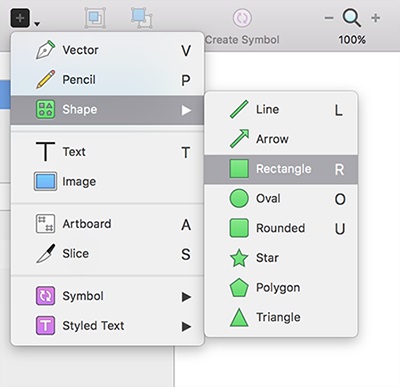
3. Redenumirea instantanee a straturilor (tab-ul cmd + R.)
Dacă utilizați convenția de denumire pentru straturi pentru a organiza lucrul cu fișiere, probabil știți cât timp este nevoie pentru a le redenumi.
Utilizați cmd + R pentru a intra în modul editare pentru a schimba numele stratului. De asemenea, puteți să derulați rapid straturile cu tasta Tab (rămânând în modul de editare) pentru a le redenumi.
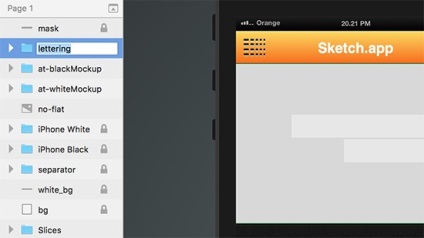
4. Focalizați pe stratul care se mișcă (alt + cmd)
Mutarea stratului selectat, care este acoperit de un alt strat, este un proces foarte delicat. Sunteți constant pe un fir de păr din alegerea accidentală a stratului superior în loc de ceea ce aveți nevoie.
Apăsarea tastelor alt + cmd va ajuta să păstrați focalizarea pe stratul selectat și să nu pierdeți timpul în mutarea stratului inutil.
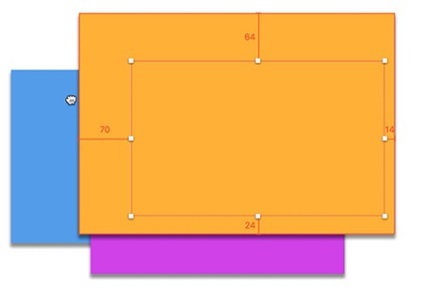
5. Aplicați stilul obiectului / stilul de stil pentru repetarea stilurilor
Când lucrați cu blocuri mari de text, este util să creați un stil comun pentru acest text. Acest lucru vă va economisi timpul.
Stilul general din aplicația Sketch este ușor de utilizat. De asemenea, funcționează pentru stiluri de obiecte.
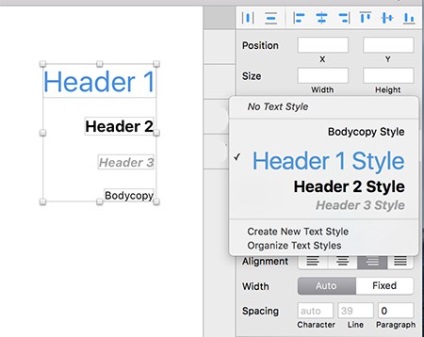
6. Utilizați matematica pentru a redimensiona cu precizie și rapid un obiect
Puteți redimensiona obiectul aplicând zona de introducere în bara laterală a aplicației Sketch. Acest lucru va accelera foarte mult crearea unui obiect de dimensiuni precise și va contribui, de asemenea, la realizarea unității de proiectare.
Trucul este că puteți aplica acțiuni matematice (multiplicare, divizare, adăugare sau scădere) în câmp pentru redimensionare.
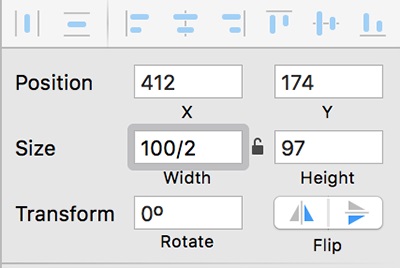
7. Folosiți tasta ALT pentru a vedea marginile obiectului (Hold ALT)
Prin construirea de obiecte, încercând să susțină distanța dintre ele, veți economisi mult timp, dacă veți vedea granițele lor în timp ce vă mișcați.
Selectați simplu obiectul dorit și apăsați tasta ALT. De asemenea, puteți selecta un alt obiect pentru a vedea distanța dintre ele. Pentru a face acest lucru, îndreptați mouse-ul spre el.
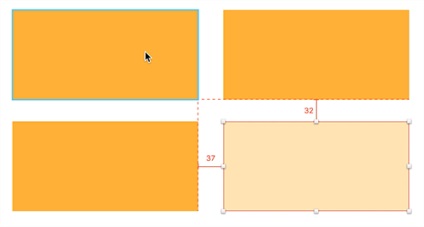
8. Crearea de simboluri pentru grupuri de obiecte
Lucrul în Sketch cu elemente duplicate poate fi riscant. Orice schimbare minimă a designului poate duce la o ușoară diferență a copiilor.
În schimb, creați simboluri. În acest fel puteți utiliza modificările pentru toate articolele duplicate simultan.
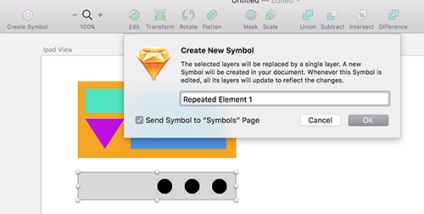
9. Învățați să blocați / ascundeți straturile pentru a evita greșelile
Nu este foarte plăcut să alegeți stratul greșit, mai ales când multe straturi se suprapun reciproc. După ce ați învățat să blocați / ascundeți straturile, veți crește productivitatea, reducând numărul de acțiuni aleatorii.
Pentru a debloca stratul de care nu mai aveți nevoie, faceți clic dreapta și selectați "Deblocare strat".
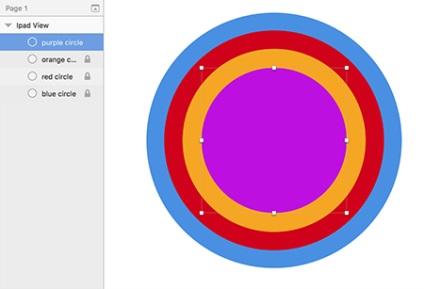
10. Faceți interactiv documentul Sketch
Prin descărcarea UXPin sau Marvelapp, puteți transforma toate straturile într-un prototip interactiv. Doar exportați zona de montare necesară.
Datorită straturilor salvate, veți economisi mult timp exportând / recreând straturi și, de asemenea, veți putea să vă concentrați asupra modelelor de interacțiune și microinterațiilor în cadrul designului.
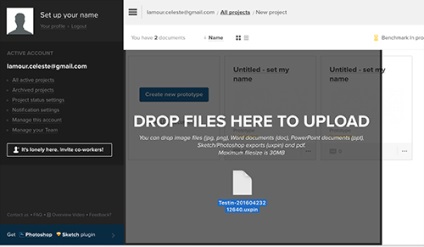
Sper că aceste recomandări vă vor fi utile și vă vor simplifica mult munca în schiță.
Citește mai mult:
- Design pentru iOS + Watch Apple în schiță
- 11 recomandări pentru proiectarea aplicațiilor pentru Apple Watch în schiță

- Organizarea dezvoltării designului în Sketch for iOS
